Di artikel kali ini ada sebuah trik yang sangat menarik, yaitu untuk melindungi peramban (browser) Mozilla Firefox kalian dengan memakai kata sandi (password) untuk bisa meng akses nya. Ingin tahu cara nya? bacalah panduan nya di sini.
Hampir setiap orang di dunia ini banyak dari mereka yang masih setia menggunakan Mozilla Firefox sebagai browser utama nya untuk menjelajahi internet.
Jadi untuk kalian yang setia menggunakan browser Mozilla Firefox, di artikel kali ini saya akan membagikan trik yang sangat berguna untuk bagaimana cara nya melindungi browser Firefox kalian dengan memakai kata sandi.
Well.. dengan melakukan cara ini kalian akan merasa aman ketika PC / Laptop kalian sedang dipinjam oleh teman kalian karena history penjelajahan, informasi-informasi privasi kredensial pribadi kalian jadi tidak bisa di akses tanpa adanya persetujuan kalian.
Nah untuk melakukan hal tersebut, ikuti cara dibawah ini dengan seksama.
Cara Proteksi Browser Mozilla Firefox Dengan Menggunakan Password
Trik cara ini sangat sederhana dan mudah. Karena fitur bawaan dari Firefox Quantum yaitu Master Password akan membantu kalian untuk melindungi informasi pribadi seperti data login, password (kata sandi) history penjelajahan internet dan sebagai nya.
Dengan cara ini juga dijamin privasi kalian aman dari tangan-tangan jahil. Dengan begitu juga kalian bisa meminjamkan PC / Laptop kalian ke teman kalian tanpa ada rasa khawatir tentang data-data privasi kalian. Karena browser Firefox kalian sudah terlindungi dan tidak ada orang lain yang dapat meng-akses nya.
Jadi ikuti langkah-langkah nya dibawah ini untuk melindungi Mozilla Firefox kalian dengan password.
Langkah-langkah Membuat Password Untuk Mozilla Firefox :
1. Buka Browser Firefox Quantum, lalu klik tiga baris yang berada di sudut kanan atas. kemudian pilih 'options'
2. Setelah itu, pilih 'Privacy & Security'. Lalu centang 'Use a master password'
3. Akan muncul kotak pop-up yang akan meminta kalian mengisi master password nya. Ketikkan password yang kalian inginkan dan klik 'OK'
4. Selesai, sekarang kapan pun pada saat kalian akan mengakses secara detail tentang login username, password & history browser yang telah disimpan, secara otomatis Mozilla Firefox akan meminta kalian memasukkan password.
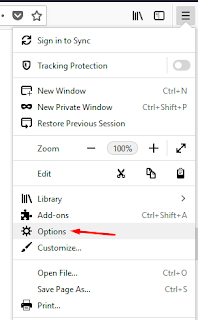 |
| Langkah 1 |
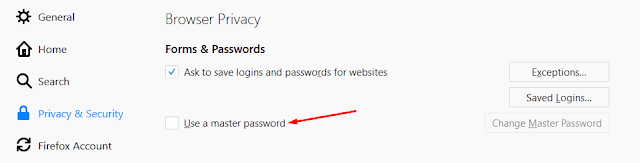 |
| Langkah 2 |
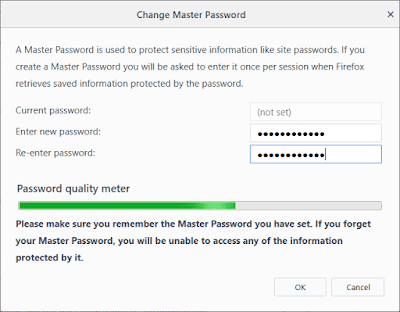 |
| Langkah 3 |
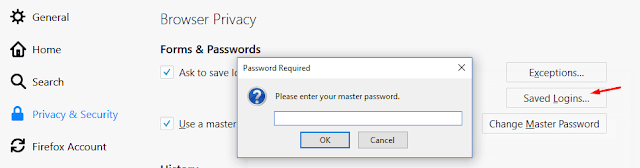 |
| Langkah 4 |
Jadi diatas adalah metode untuk Cara Proteksi Browser Mozilla Firefox Dengan Menggunakan Password. Dengan trik ini, secara efisien akan melindungi riwayat informasi data pribadi kalian yang telah tersimpan di browser.
Baca juga : 2 CARA MEMULIHKAN BROWSING HISTORY YANG TERHAPUS
Semoga cara ini bermanfaat bagi kalian, jangan lupa untuk share nya ke teman-teman kalian. terimakasih


Post a Comment